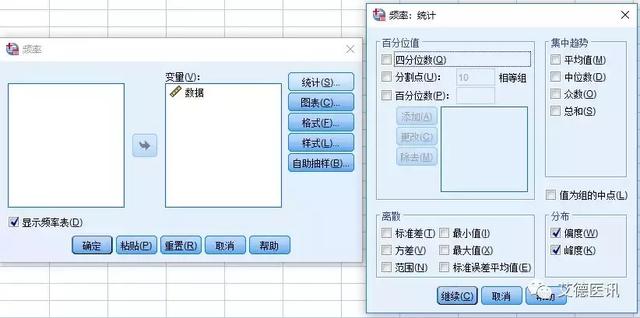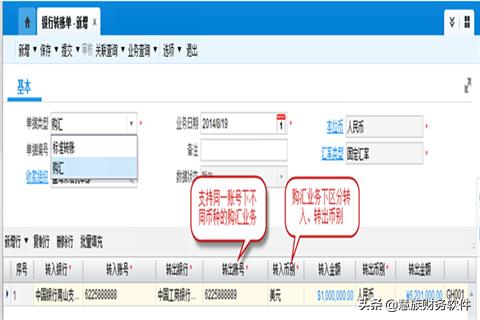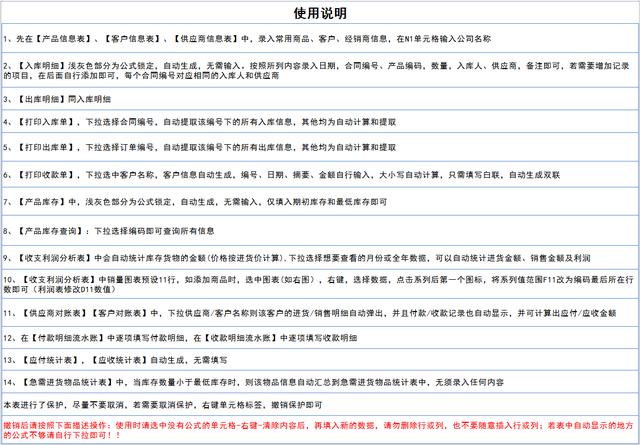创维e900v22e刷机论坛(创维E900V22D盒子刷入Armbiam并安装Docker)
之前有介绍过创维E900V21C的刷机方法,最近逛小黄鱼时发现比V21C多1g内存容量的V22C价格和我之前买V21C的差不多了,又看到V22D的价格比V22C还要便宜一点,二者除了V22D没有无线外没啥区别。于是我斥资45在黄鱼买了一台创维E900V22D来试试刷机体验怎么样。
折腾购买和外观
首先购买的时候要问清楚卖家盒子是什么芯片的,一般这款盒子是S905L3A芯片的,也有的是S905L3的,这两个是有区别的,S905L3A能用V22C的刷机包,刷机要方便点。

首先来看下盒子外观,除了表面的颜色图案不一样外,这个系列盒子的造型都是一样的,设计得还是挺不错的。拆机还是和以前一样,在开关附近的缝隙处有个凹槽,把三个螺丝拧掉,用一字螺丝刀从凹槽处能轻松撬开。拆开后可以看到s905芯片本体,在芯片上可以直观的看到芯片型号,这厚厚的导热垫还有个散热片透露出它的值价…盒子预留有TF卡槽的位置,可以自己焊接上去,方便引导系统,对于游戏盒子玩家来说还是很必要的。



刷入Armbian
接下来是刷机流程,首先需要寻找刷机包,这里推荐在全球最大同行交流网站里找ophub/amlogic-s9xxx-armbian这个项目,里面有更新频率非常高的刷机包,项目里面也有其他道友的刷机心得,可以参考下。找到项目的“release”部分,如图示在项目的右边部分。点进去后会看到很多刷机包,这里分了两个部分,一部分刷机包是“Armbian_Aml_jammy_XXXXX”;一部分是“Armbian_Aml_bullseye_XXXXX”;区别好像是前者基于ubuntu,后者基于Debian,我只刷过前者后者没试过。选择好大方向后到每个部分里面仔细选择刷机包,比如我盒子的芯片是S905L3A,我就选择了“Armbian_22.11.0_Aml_ s905l3a _ jammy_ 5.10.150_ server_2022.10.28.img.gz”这个包,要注意芯片型号和内核版本,按照需求来不要选错了。


下载好刷机包后,解压得到一个img后缀的文件,用刷写工具把刷机包写入U盘里面,如图示我用的USBWriter这个软件,选择好U盘和刷机包位置,确认无误后点击“write”写入,会弹出提示告诉你U盘的文件会丢失,一定要确认U盘里没有重要文件再操作,数据无价!


刷写好U盘后将其放一边备用,来操作盒子端。需要准备一个usb键盘,一个遥控器,盒子原版带有遥控器的话就用盒子的遥控器,没有遥控器的话可以找一个有红外功能的手机或者万能遥控器,进到原系统配置好遥控器,确认遥控器能用后再操作。

准备好这两样东西后就可以将盒子连接显示器再接通电源、连上网线,靠近电源键的usb口插上刷写好的U盘。在按开机按钮之前大约每秒按三下遥控器右键,按下开机按钮后保持一直按遥控器右键,过一会儿就能进到盒子的升级模式,我这个包是一阵花屏过后开始载入U盘里的系统,如图示跑完代码后就能看到熟悉的linux命令行了。


进入到命令行后首先会让你设置新密码,自己设置一个。然后会让你选择shell,选第一个“bash”即可。接下来会提示你创建新用户,这里不用创建,用root用户就可以了,直接Ctrl C取消创建。

初始化设置完后就可以正常使用命令行了,我们直接把系统刷入盒子的emmc存储空间,只需要输入“armbian-install”回车就可以了。输入完安装命令后会出现一大堆机型,这里选“E900V22C-D”选项,即输入“304”回车就可以了,接下来让选择文件系统,如图示,有两种:“ext4”和“btrfs”一般选择ext4就好啦。然后等待其自动刷写进盒子,跑完一堆代码后,最后会出现个英文提示让重启拔掉U盘进系统,忘记截图了大概就是这个意思,照做即可。没有意外的话重启就能进入正常使用armbian了。


安装docker
接下来来安装docker,还是用老方法,首先输入“apt update”更新下软件,然后如图示输入“armbian-config”,依次选择“software—softy—docker”,用空格选中docker,然后按回车install docker。等它进度条走完,docker就装好了,在命令行输入“docker version”就可以看到docker版本啦。




最近各种数码产品价格的降幅都挺大啊,小盒子们都不值钱了,还没折腾过的小伙伴可以买几个来折腾折腾,特别是涉及到硬件改造的还能锻炼下动手能力。创维的e900系列盒子还是不错的,之前的e900v21c接口齐全,就是内存只有1g,也是够用了。这次买的e900v22d少了无线功能也没有了TF卡槽,对于一些需要使用无线功能和扩展存储功能的小伙伴来说只能使用有线连接,自己焊插槽上去,不过胜在价格便宜,折腾坏了也不心疼。

免责声明:本文仅代表文章作者的个人观点,与本站无关。其原创性、真实性以及文中陈述文字和内容未经本站证实,对本文以及其中全部或者部分内容文字的真实性、完整性和原创性本站不作任何保证或承诺,请读者仅作参考,并自行核实相关内容。文章投诉邮箱:anhduc.ph@yahoo.com